Autor:
Robert Simon
Data E Krijimit:
16 Qershor 2021
Datën E Azhurnimit:
1 Korrik 2024
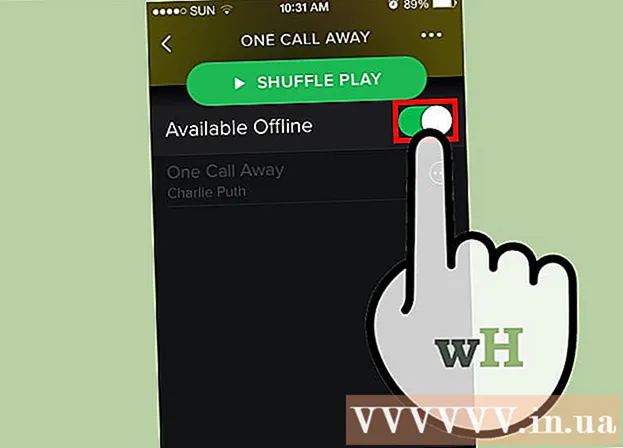
Përmbajtje
IPhone ka shumë karakteristika por ka një disavantazh kur bëhet fjalë për të shkarkuar muzikë, veçanërisht nëse nuk doni të përdorni programin muzikor iTunes të Apple. Kjo është mënyra e vetme për të sinkronizuar zyrtarisht skedarët e mediave me iPhone dhe azhurnimi i ri i iOS ka bllokuar shumicën e mënyrave të tjera jozyrtare. Safari gjithashtu nuk ju lejon të shkarkoni MP3 nga faqet e internetit. Për fat të mirë, përsëri mund të shkarkoni muzikë në një numër mënyrash të tjera pa përdorur iTunes.
Hapat
Metoda 1 nga 4: Përdorni Dropbox
Regjistrohuni për një llogari në Dropbox. Ju mund të ngarkoni këngë në Dropbox pastaj të dëgjoni muzikë në aplikacionin Dropbox në iPhone. Llogaritë falas në Dropbox marrin 2 GB hapësirë ruajtëse. Nëse shkarkoni shumë hapësirë falas, mund të blini më shumë hapësirë ruajtëse ose të provoni mënyrën tjetër në këtë artikull.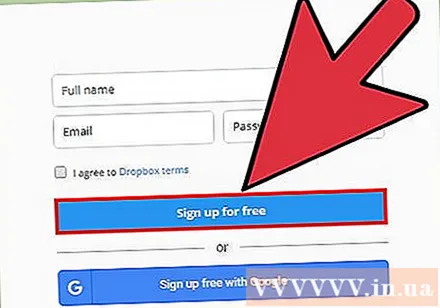
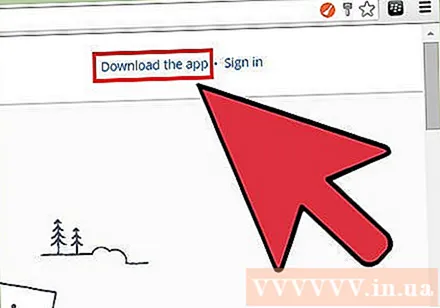
Instaloni softuerin Dropbox në kompjuterin tuaj. Sapo të instaloheni do të shihni dosjen Dropbox në desktopin tuaj. Çdo skedar në këtë dosje do të ngarkohet në llogarinë tuaj Dropbox.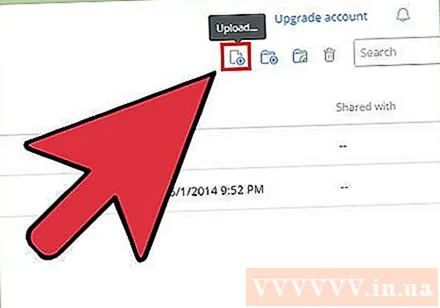
Kopjoni të gjitha këngët që dëshironi të shtoni në iPhone tuaj në dosjen Dropbox. Mund të hapni dosjen Dropbox duke klikuar në ikonën Dropbox në sirtarin e sistemit ose shiritin e veglave, më pas duke klikuar butonin Folder. Dropbox mbështet formate.mp3, .aiff, .m4a dhe.wav.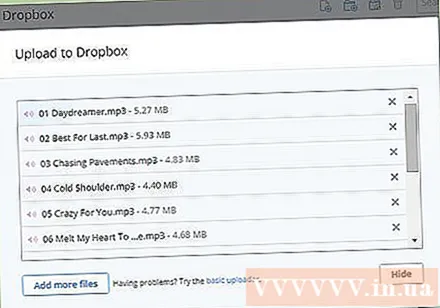
Prisni që muzika të ngarkohet në llogarinë tuaj Dropbox. Ky proces mund të zgjasë pak, varësisht nga madhësia e skedarit dhe shpejtësia e lidhjes së internetit. Ju mund të gjurmoni progresin në menunë Dropbox në sirtarin e sistemit ose shiritin e veglave.
Shkarkoni aplikacionin Dropbox në iPhone tuaj. Ju mund ta shkarkoni aplikacionin falas në App Store. Hyni në llogarinë tuaj Dropbox pas instalimit.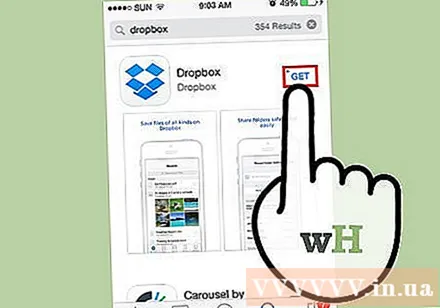
Prekni këngën që dëshironi të dëgjoni. Dropbox do të luajë çdo këngë të ruajtur në llogari për sa kohë që jeni lidhur me rrjetin. Kënga do të vazhdojë të luhet edhe nëse përdorni një aplikacion tjetër.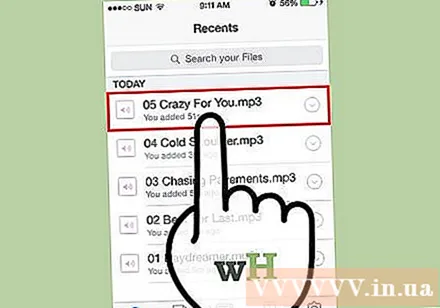
Shënoni këngët si të preferuara për të dëgjuar jashtë linje. Zakonisht Dropbox luan këngë vetëm kur jeni të lidhur në rrjet, por nëse shënoni Favorite, mund të dëgjoni muzikë edhe kur jeni jashtë linje.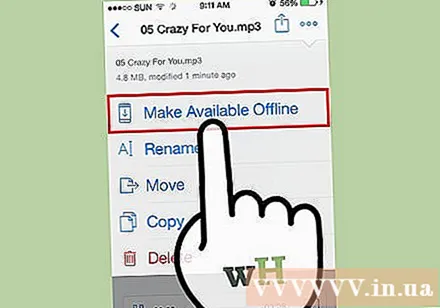
- Rrëshqitni këngën që dëshironi të ruani në pajisjen tuaj nga e majta në të djathtë.
- Trokitni lehtë mbi ikonën për ta ruajtur këngën në iPhone.
Metoda 2 nga 4: Përdorni Google Play Music
Krijoni një llogari në Google. Nëse tashmë keni një adresë Gmail ose Youtube, keni krijuar një llogari Google. Të gjitha llogaritë e Google ju lejojnë të ngarkoni 50,000 këngë në llogarinë tuaj të Muzikës Google Play falas. Ju mund të dëgjoni muzikë kudo në aplikacionin Muzikë Google Play në iPhone.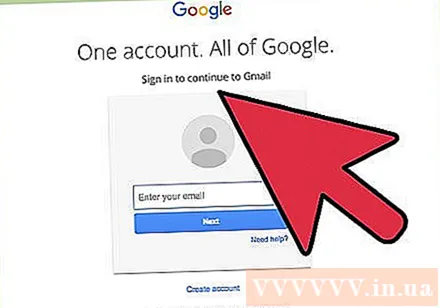
- Mund të identifikoheni në Muzikën Google Play në adresë.
- Regjistrimi për një llogari të lidhur të Muzikës Google Play ofron të njëjtën hapësirë ruajtjeje si një llogari falas, por me qasje të pakufizuar në bibliotekën e muzikës Google Play Music.
Shkarkoni dhe instaloni programin Google Music Manager në kompjuterin tuaj. Kjo është mënyra më e lehtë për të ngarkuar një koleksion të madh muzikor në Google Music. Ju mund të shkarkoni Music Manager në këtë sit.
Identifikohu në Menaxherin e Muzikës Google Play. Pas instalimit të programit, do t'ju kërkohet të identifikoheni në llogarinë tuaj të Google. Pas hyrjes, zgjidhni "Ngarko këngë në Google Play".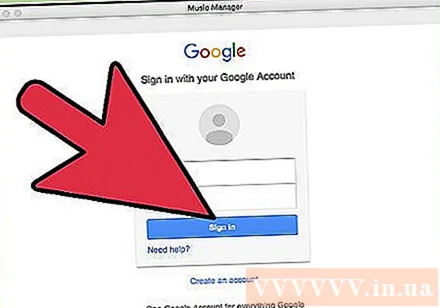
Zgjidhni vendin ku dëshironi të skanoni skedarin. Ju do të shihni një listë të vendndodhjeve të paracaktuara ku programi mund të kërkojë skedarë muzikorë. Më vonë mund të shtoni më shumë adresa. Nëse keni përdorur iTunes për të dëgjuar muzikë më parë, Google Play Music do të importonte të dy listat e dëgjimit dhe tabelat e këngëve.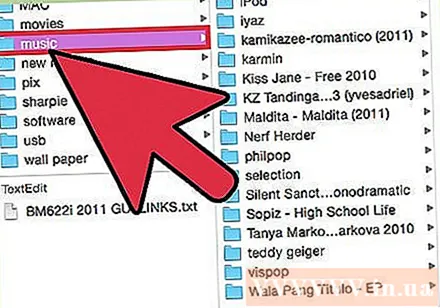
- Nëse jeni duke ruajtur muzikë në një dosje tjetër, zgjidhni "Dosje të tjera" dhe pastaj klikoni Shto dosje për të hyrë në dosjen që përmban skedarët e muzikës në kompjuterin tuaj.
- Ju do të shihni këngët ekzistuese të shfaqen në këndin e poshtëm të dritares.
Vendosni nëse doni që Google Music të ngarkojë automatikisht këngë. Programi mund të monitorojë dosjet e këngëve dhe automatikisht të ngarkojë çdo këngë të sapo shtuar. Kjo e mban koleksionin tuaj të azhurnuar.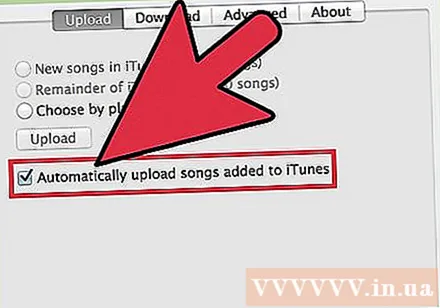
Prisni që skedari të ngarkohet. Mund të klikoni me të djathtën në ikonën e programit në sirtarin e sistemit ose shiritin e veglave dhe të klikoni te "# këngët e ngarkuara" për të ndjekur ecurinë e ngarkimit. Se sa zgjat ose ngadalë zgjat varet nga madhësia e skedarit dhe shpejtësia e lidhjes së rrjetit.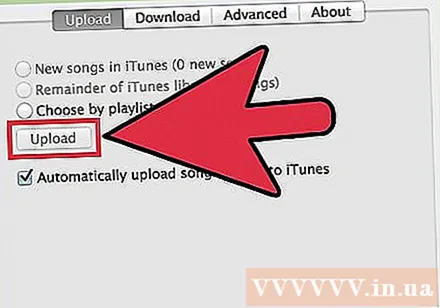
Shkarkoni aplikacionin Muzikë Google Play në iPhone. Ju mund ta shkarkoni aplikacionin falas në App Store. Mund të duhet pak kohë për të filluar më parë bibliotekën.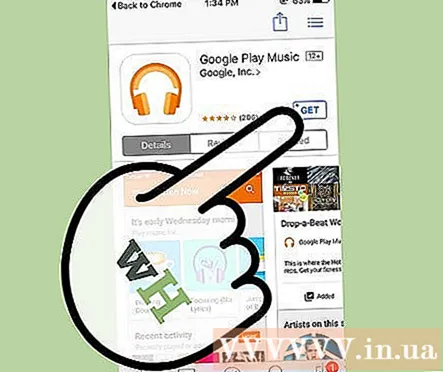
Dëgjoni muzikë në aplikacionin Google Play. Sapo të ngarkohet biblioteka e këngëve, mund të hyni në listën e dëgjimit ose në album dhe të filloni të dëgjoni muzikë. Mund të krijoni një listë dëgjimi ashtu si një aplikacion muzikor iPhone.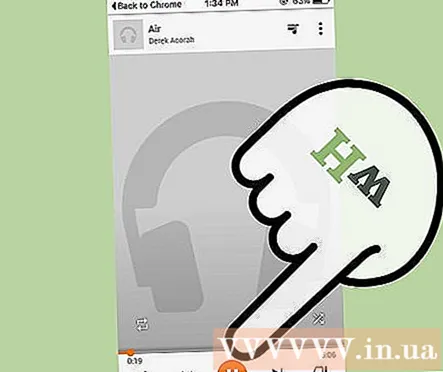
Shkarkoni këngë në iPhone tuaj për të dëgjuar jashtë linje. Normalisht, Google Play Music luan muzikë vetëm nëse jeni i lidhur në internet, por mund të ruani këngë në iPhone tuaj për të dëgjuar jashtë linje.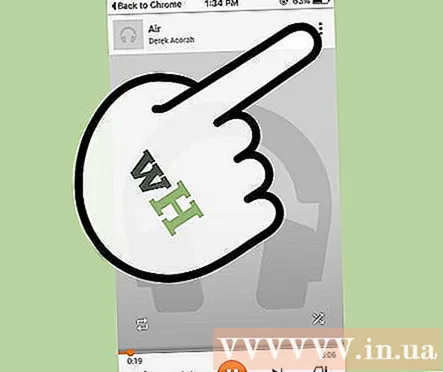
- Trokitni lehtë mbi ikonën pranë emrit të këngës, albumit ose listës për dëgjim që dëshironi të ruani në telefonin tuaj.
- Zgjidhni "Shkarkoni". Kënga do të fillojë të shkarkohet në telefonin tuaj.
- Trokitni lehtë mbi butonin dhe aktivizoni opsionin "Vetëm të Shkarkuar" për të ruajtur këngët e ruajtura kohët e fundit në iPhone.
Metoda 3 nga 4: Përdorni MediaMonkey
Shkarkoni dhe instaloni MediaMonkey. MediaMonkey është një muzikant dhe menaxher i njohur në Windows, ju mund ta përdorni për të sinkronizuar muzikë me iPhone tuaj me vetëm disa rregullime të vogla.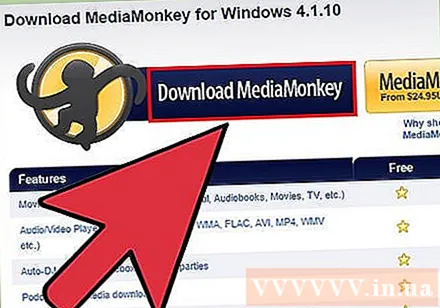
- Ende duhet të instaloni disa shërbime iTunes që të jeni në gjendje të sinkronizoni iPhone tuaj me MediaMonkey, por nuk keni nevojë për iTunes.
- MediaMonkey mund të sinkronizojë vetëm skedarët muzikorë. Nuk mund të sinkronizojë skedarët video ose fotografi. Nëse keni nevojë të sinkronizoni skedarë të tjerë, përsëri do të duhet të përdorni iTunes.
Shkarkoni shërbimet e nevojshme iTunes. Nëse nuk doni të përdorni iTunes, thjesht duhet të shkarkoni shërbimet e nevojshme në mënyrë që iPhone juaj të lidhet me MediaMonkey. Nëse dëshironi të përdorni iTunes për të menaxhuar videot, fotot dhe kopjimet tuaja, thjesht instaloni iTunes si zakonisht.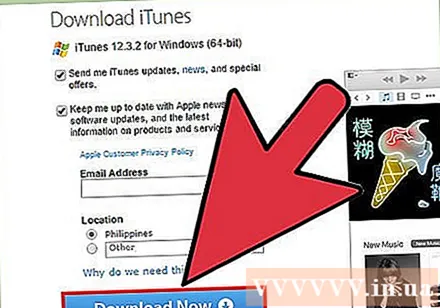
- Mund të shkarkoni skedarin e instalimit iTunes në adresën vijuese.
- Riemërtoni (ose) në (ose).
- Klikoni dy herë në skedarin .zip për ta nisur dhe për të gjetur (ose). Zvarritni skedarin në desktop.
- Klikoni dy herë në skedar në desktop për të instaluar shërbimin e lidhjes.
- Shkarkoni dhe instaloni QuickTime në Windows. Ju mund ta shkarkoni softuerin nga faqja e internetit.
Hapni iTunes (nëse tashmë e përdorni) për të rregulluar cilësimet. Nëse planifikoni të përdorni iTunes për të menaxhuar foto, video dhe kopje rezervë, do të duhet të çaktivizoni sinkronizimin e muzikës në mënyrë që asnjë skedar të mos mbishkruhet kur lidhni iPhone tuaj me kompjuterin tuaj. Nëse nuk po planifikoni të përdorni iTunes dhe duhet të instaloni vetëm shërbimet e nevojshme, mund ta kaloni këtë hap.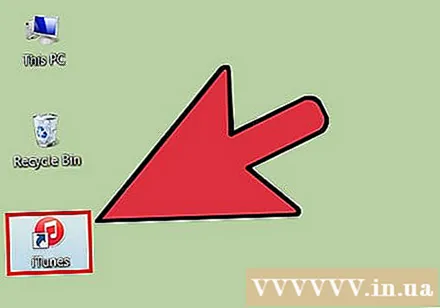
- Klikoni në menunë "Redakto" dhe zgjidhni "Preferencat". Nëse "Redakto" nuk është i dukshëm, shtypni butonin Alt.
- Klikoni në skedën "Pajisjet" dhe zgjidhni "Parandaloni që iPods, iPhones dhe iPads të mos sinkronizohen automatikisht (Parandalon iPod-et, iPhone-et dhe iPad-et që të mos sinkronizohen automatikisht)".
- Klikoni në skedën "Dyqani" dhe zgjidhni "Shkarkoni automatikisht veprat artistike të albumit".
- Lidhni iPhone tuaj dhe zgjidhni atë në shigjetën mbi dritaren iTunes. Do të shfaqet një dritare, lëvizni poshtë dhe zgjidhni "Sinkronizo automatikisht kur ky iPhone të jetë i lidhur".
- Klikoni në skedën "Music" në panelin e majtë dhe zgjidhni "Sync Music" nëse artikulli është ende i kontrolluar. Përsëritni hapat e mësipërm për "Podcasts" nëse doni të përdorni MediaMonkey për të menaxhuar podcast.
Hapni MediaMonkey ndërsa jeni akoma i lidhur me iPhone. Mund ta mbyllni iTunes kur nuk është në përdorim. Sidoqoftë, mund t'ju duhet akoma të instaloni shërbimin iTunes.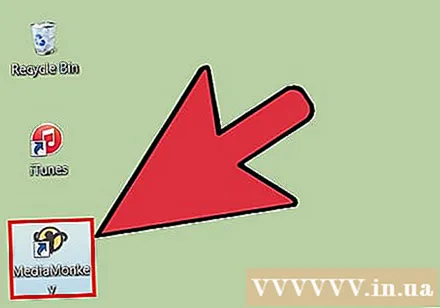
Zgjidhni iPhone në menunë në të majtë. Kjo do të hapë faqen Përmbledhje e iPhone.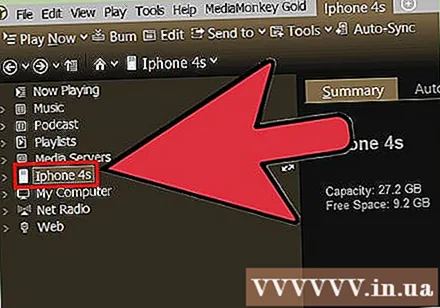
Klikoni në skedën "Sinkronizimi automatik". Kjo ju lejon të zgjidhni një këngë që nuk dëshironi ta sinkronizoni ose fshini nga telefoni juaj, si dhe iPhone do të sinkronizohet automatikisht sapo të lidhet.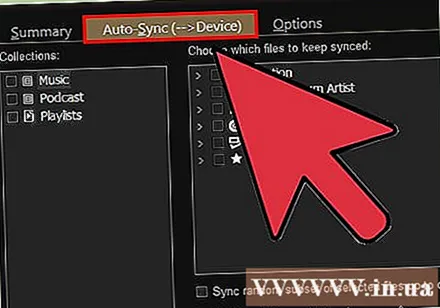
Klikoni në skedën "Options". Mund t'i përdorni këto opsione për të konfiguruar sinkronizimin e muzikës, menaxhimin e artit të albumit dhe mundësi të tjera.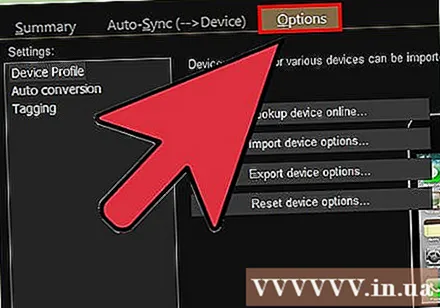
Shtoni muzikë në bibliotekën MediaMonkey. Ju mund të shtoni dhe menaxhoni këngë të tëra me mjetet e bibliotekës së MediaMonkey. MediaMonkey mund të monitorojë dosjet për të azhurnuar bibliotekat në mënyrë të vazhdueshme, ose mund të tërheqni dhe lëshoni manualisht skedarët dhe dosjet në dritaren e MediaMonkey për t'i shtuar ato në bibliotekë.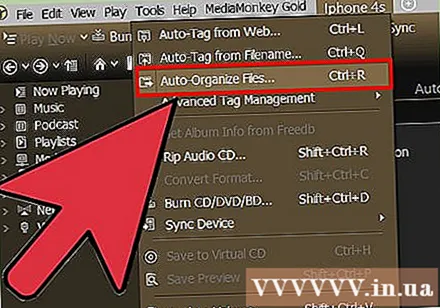
Sinkronizoni skedarët me iPhone. Pas shtimit të muzikës dhe rregullimit të cilësimeve, mund të vazhdoni të sinkronizoni muzikën me iPhone. Ka disa mënyra për ta bërë këtë: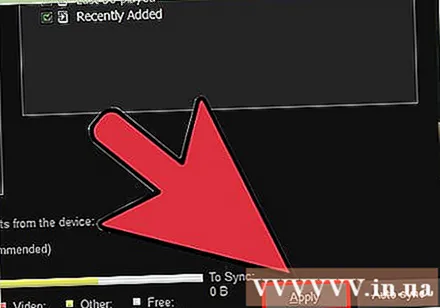
- Klikoni me të djathtën mbi këngën ose klikoni mbi këngën, më pas zgjidhni "Dërgoji" → "iPhone tuaj (iPhone juaj)". Këngët e zgjedhura sinkronizohen menjëherë me iPhone.
- Zgjidhni pajisjen tuaj dhe klikoni në skedën "Sinkronizimi automatik". Mund të zgjidhni se cilët artistë, albume, zhanre dhe lista për luajtje dëshironi të sinkronizoni automatikisht. Klikoni në butonin "Zbato" për të ruajtur ndryshimet dhe për të filluar procesin e sinkronizimit.
Metoda 4 nga 4: Përdorni Spotify Premium
Regjistrohuni në Spotify Premium. Një llogari Premium Spotify ju lejon të sinkronizoni skedarët me llogarinë tuaj Spotify, pastaj të shkarkoni muzikë në iPhone tuaj. Ju mund të shikoni artikuj në internet se si të krijoni një llogari premium të Spotify.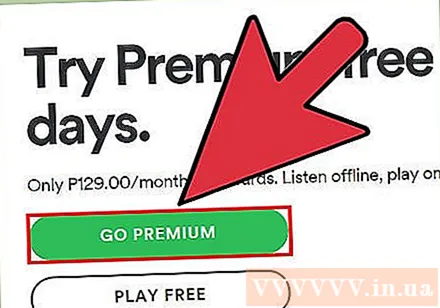
Shkarkoni dhe instaloni Spotify Player në kompjuterin tuaj. Ju duhet ta përdorni këtë softuer për të shtuar skedarë në kompjuterin tuaj. Hyni në llogarinë tuaj Spotify pas instalimit.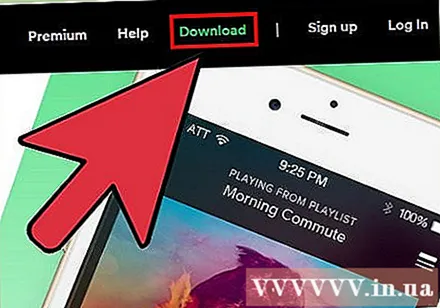
Klikoni në menunë "Spotify" ose "File" në softuer dhe zgjidhni "Preferences". Shkoni poshtë dhe zgjidhni seksionin "Skedarët Lokal".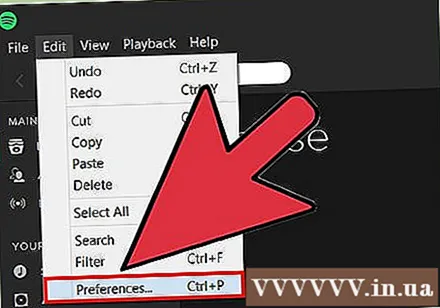
Klikoni "Shto një burim" për të zgjedhur dosjen që dëshironi të shtoni në Spotify. Spotify vazhdon të shkarkojë të gjitha këngët në dosje.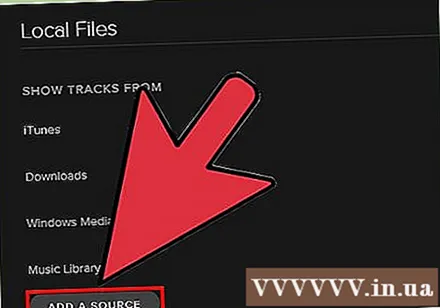
Shkarkoni dhe instaloni Spotify në iPhone. Ju mund ta shkarkoni aplikacionin falas në App Store. Hyni në llogari në Spotify pasi të keni instaluar aplikacionin.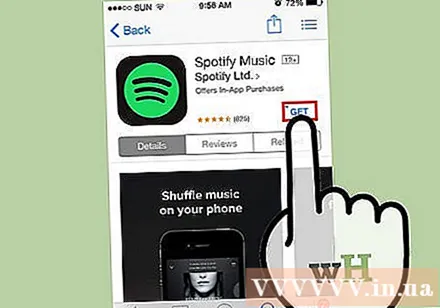
Autorizoni pajisjen në Spotify Player në kompjuter. Klikoni në menunë "Pajisjet" dhe zgjidhni iPhone tuaj nga lista. Klikoni "Sinkronizoni këtë pajisje me Spotify".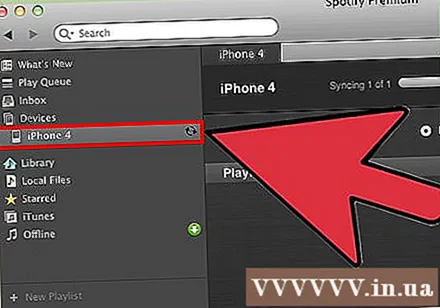
Hapni aplikacionin Spotify në iPhone. Sigurohuni që dy pajisje të jenë të lidhura në të njëjtin rrjet.
Trokitni lehtë mbi butonin e menysë (ikona) dhe zgjidhni "Muzika juaj. Kjo do të ngarkojë listën për luajtje të shtuar në llogarinë tuaj Spotify.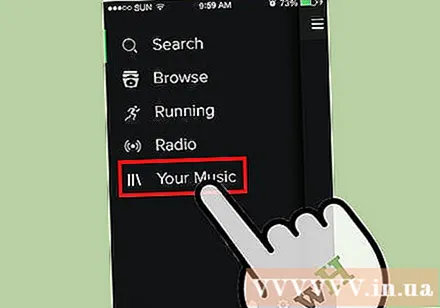
Trokitni lehtë mbi opsionin "Listat e dëgjimit" dhe zgjidhni "Skedarët Lokal". Kjo do të shfaqë të gjithë skedarët e shtuar në Spotify në kompjuterin tuaj.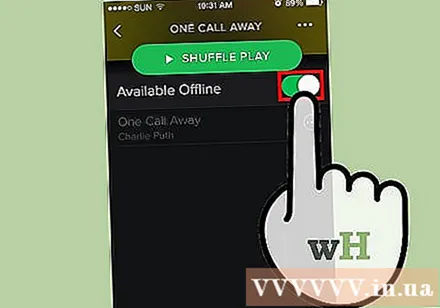
- Trokitni rrëshqitësin "Në dispozicion jashtë linje" në pjesën e sipërme të ekranit. Kjo ruan të gjitha skedarët e muzikës në iPhone tuaj kështu që të mund të dëgjoni muzikën tuaj jashtë linje.
- Se sa zgjat ose ngadalësohet sinkronizimi varet nga madhësia e skedarit dhe shpejtësia e lidhjes së rrjetit. Ju do të shihni një ikonë të shigjetës së gjelbër pranë secilës këngë pasi të jetë sinkronizuar me iPhone tuaj.



